近一段时间,网络上最热门的莫过于10月23日发行的Windows 7操作系统。相信在座的各位,也有不少正准备摩拳擦掌升级自己的爱机。虽说和WinXP、Vista相比,Windows 7无论在性能还是操作人性化方面都有着不小提高,可在笔者眼中,这款貌似完美无缺的家伙还是有着很大提升空间的。想不想让你的Windows 7更好用?下面就和笔者一道,花上10分钟为你的Windows 7加加油吧!
一、 “地址栏”入驻“任务栏”
“全方位搜索”一直都是Windows 7的最大噱头,目的是让使用者无论在任何位置,都能随手找到自己想要的东东。然而实际使用中,笔者发现这个搜索并非万能!比如当我们正处于一组窗口包围下,如何才能更快速地打开某一网站或者桌面程序呢?恐怕绝大多数朋友都会选择先将窗口最小化,然后启动目标程序后再将它们恢复,可如此一来是不是太麻烦了!
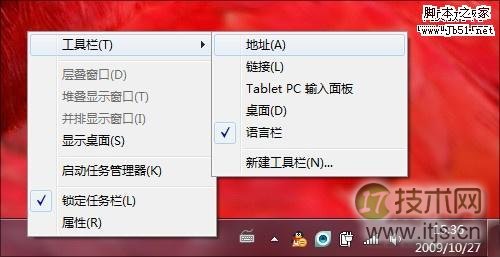
图2 用它启动桌面程序,很方便吧!
二、 MSN巧“回家”
和很多聊天软件一样,WLM也能在点击界面“小叉号”后自动退至系统托盘。然而当我们安装好Windows 7后,却发现无论怎样操作,这个家伙就是不肯进去。一般来说类似情况大多是操作系统与软件出现不兼容所致(竟还是同一公司,汗!),我们只要耐心等待下一次升级版即可,可这升级版到底又会什么时候出现呢?
编注:或许这是微软有意而为之,因为当你有MSN消息窗口的时候,便需要这熟悉的固定位置来体现了。

图4 使用Vista兼容模式就行了!
切记!!选择时只能使用“Windows Vista”,其余像“Vista SP1”、“Vista SP2”等都会引发异常。
三、 托盘图标“拖”出就行
“托盘管理器”也是Windows 7的亮点之一,能够帮助我们轻松隐藏不常用图标。不过每次都用窗口操作是不是太麻烦?嘿嘿,还是让笔者教您一个快招吧!其实托盘图标也支持鼠标拖拽,假如我们不想看到某一图标,只需将它“拖动”至托盘区即可,反之也是!

图6 其实可以直接用鼠标拖拽
上一页12 3 4 下一页图7 历史关键词的困扰!!!
幸好Windows 7为我们提供了一个补救措施,首先通过开始菜单输入“gpedit.msc”启动“组策略编辑器”,然后依次展开“用户配置”→“管理模板”→“Windows组件”→“Windows资源管理器”找到“在Windows资源管理器搜索框中关闭最近搜索条目的显示”条目。接下来双击并设置为“已启用”,“确定”之后搜索历史即被清空,当然以后也就不会自动保存了。

图9 增加两个后辍即可
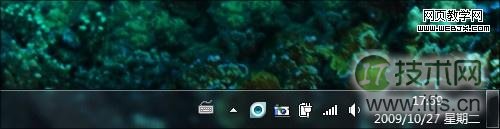
图11 整天看到这些很烦人!
其实监控范围也是可以自行定义的。首先进入“操作中心”点击“更改操作中心设置”,这时所有纳入“操作中心”监控的系统模块都将显示出来。接下来我们便可根据需要,取消那些无需监控的模块。点击“确定”后,操作中心便不再提示这些内容了。
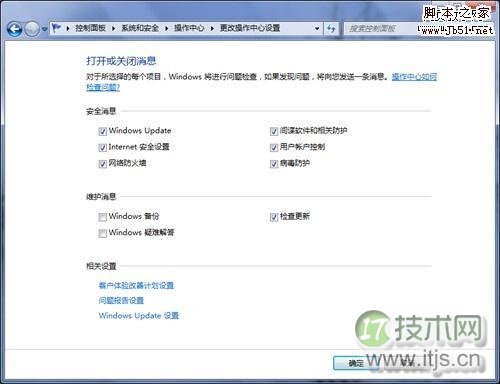
图12 自定义监控范围
上一页 1 23 4 下一页图13 勾选后即禁用了Aero Snap
八、 固定“常用文件夹”
工作中常常会高频率使用几个文件夹,如何才能更便捷地访问它们呢?相信大家第一个想到的就是桌面快捷方式,不错这个办法的确可行。不过到了Windows 7时代,我们又有了一个新选择,那就是直接将文件夹拖拽至任务栏的“库”图标上。操作时系统会自动弹出一个“附到Windows资源管理器”提示,松手后文件夹便被“固定”到了菜单顶端。和传统的桌面快捷方式相比,这种方法不但能够容纳下更多的文件夹项目,而且随手可用,再不会被其他窗口遮挡了。

图15 文件夹将“固定”于菜单顶端
九、 自动显示Bing背景
相信绝大多数朋友记住Bing,并不是因为它有多么强悍的搜索性能,而是每天一幅的主题图片。那么能不能让我们的电脑也能打开Bing背景,常换常新呢?这个想法虽然疯狂,可对于Windows 7来说并不是不能完成的任务。原来除了全新的桌面主题外,Windows 7还特别加入了一项新功能,那就是能够通过RSS自动更新桌面背景。于是我们只要将下列代码粘贴到记事本中并保存为“Bing.theme”,双击执行后一个新主题便成功启动。稍后系统将自动下载最近一段时间的Bing背景并定时切换,只不过由于下载到的图片分辨率较低,这里还需要将“图片位置”修改为“拉伸”。
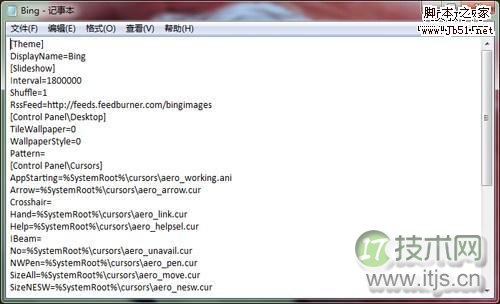
图17 壁纸会自动下载,稍等即可
小提示:假如您实在无法接受小尺寸图片,还可以到微软官网下载一组高清版Bing主题,相信它的效果应该可以让您满意了!
附:Bing背景主题代码,请复制粘贴到记事本中保存为“Bing.theme”并运行即可。
[Theme]
DisplayName=Bing
[Slideshow]
Interval=1800000
Shuffle=1
RssFeed=http://feeds.feedburner.com/bingimages
[Control PanelDesktop]
TileWallpaper=0
WallpaperStyle=0
Pattern=
[Control PanelCursors]
AppStarting=%SystemRoot%cursorsaero_working.ani
Arrow=%SystemRoot%cursorsaero_arrow.cur
Crosshair=
Hand=%SystemRoot%cursorsaero_link.cur
Help=%SystemRoot%cursorsaero_helpsel.cur
IBeam=
No=%SystemRoot%cursorsaero_unavail.cur
NWPen=%SystemRoot%cursorsaero_pen.cur
SizeAll=%SystemRoot%cursorsaero_move.cur
SizeNESW=%SystemRoot%cursorsaero_nesw.cur
SizeNS=%SystemRoot%cursorsaero_ns.cur
SizeNWSE=%SystemRoot%cursorsaero_nwse.cur
SizeWE=%SystemRoot%cursorsaero_ew.cur
UpArrow=%SystemRoot%cursorsaero_up.cur
Wait=%SystemRoot%cursorsaero_busy.ani
DefaultValue=Windows Aero
Link=
[VisualStyles]
Path=%SystemRoot%resourcesthemesAeroAero.msstyles
ColorStyle=NormalColor
Size=NormalSize
ColorizationColor=0X6B74B8FC
Transparency=1
[MasterThemeSelector]
MTSM=DABJDKT
上一页 1 2 34 下一页图18 “啰嗦”的关机画面
其实想让Windows 7“闭嘴”并不麻烦,只要编辑一下组策略即可。具体方法是,首先点击开始菜单,在搜索框中输入“gpedit.msc”启动组策略编辑器。依次找到并展开“计算机配置”→“管理模板”→“系统”→“关机选项”,双击“关闭会阻止或取消关机的应用程序的自动终止功能”并修改为“已启用”。这样当再遇到未关闭程序时,Windows 7将自动终止,再不会弹出这种啰嗦的问话了。
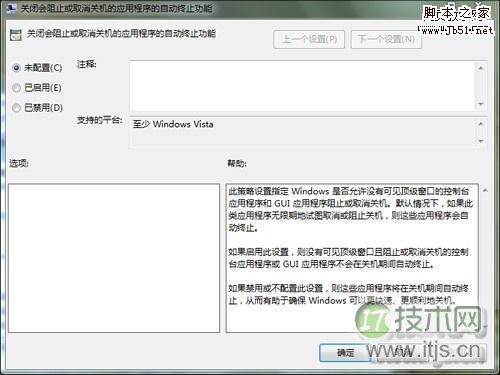
图20 安装VMWare后无法自动进入桌面
对于这种情况,我们可以通过编辑注册表解决。具体方法是:首先点击开始菜单,在“所有程序”→“附件”中找到“命令提示符”,接下来右击并选择“以管理员身份运行”。稍后输入命令“REG ADD ”HKLMSOFTWAREMicrosoftWindows NTCurrentVersionWinlogonSpecialAccountsUserList“ /v __vmware_user__ /d 0 /t REG_DWORD /f”。这样等命令运行完毕,重新启动系统后,您会发现Windows 7又能自动进入桌面了。
十二、 WMP12自动预览
众所周知Windows Media Player 12有一个很讨彩的功能,那就是可以预览收听媒体库歌曲。不过一个个点击还是太麻烦了,其实我们完全可以事先进入WMP12的“选项”窗口,找到“媒体库”并勾选“鼠标悬停在曲目标题上时自动预览歌曲”复选框。这时系统将自动启动预览机制,当我们将鼠标悬停到歌曲标题上时,便能马上收听到歌曲预览了。

图22 开启这一选项即可
上一页 1 2 3 4下一页

